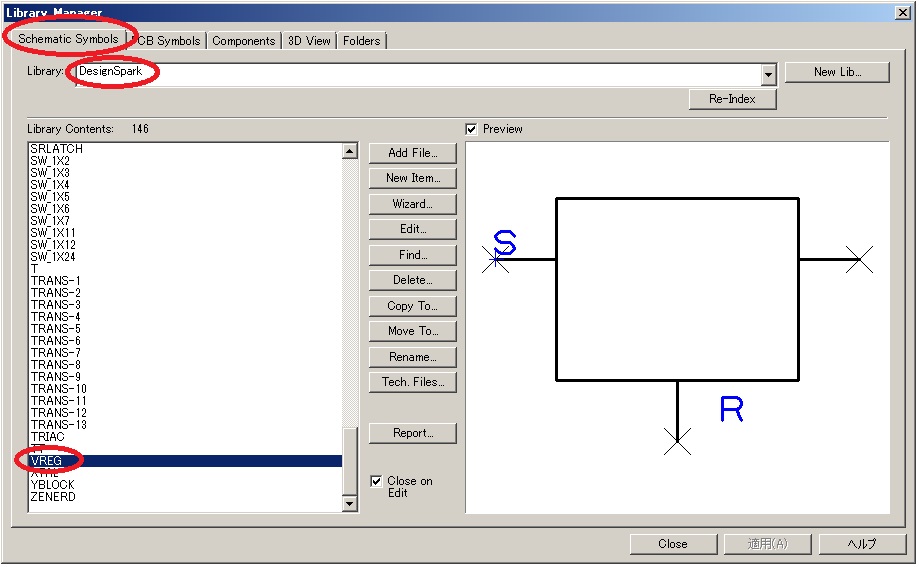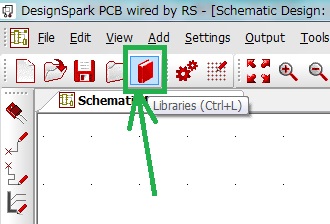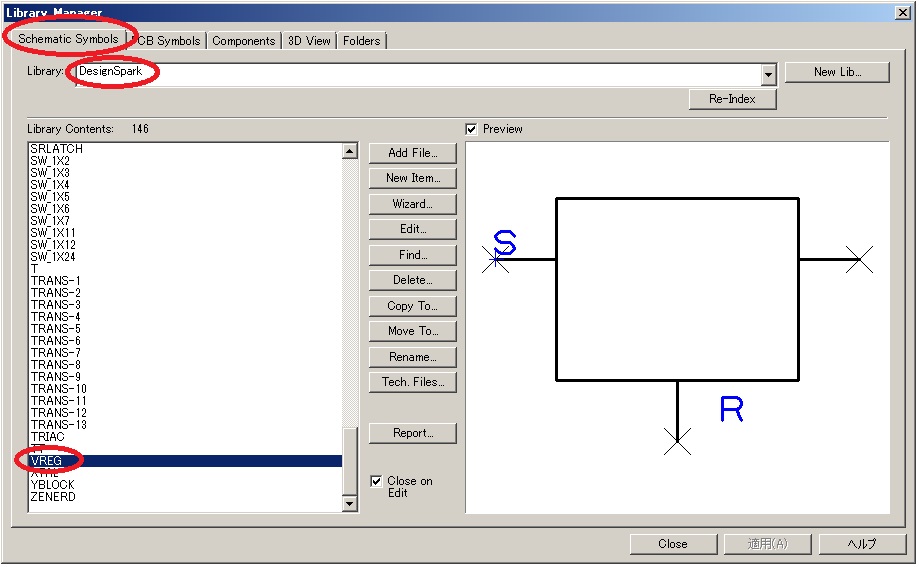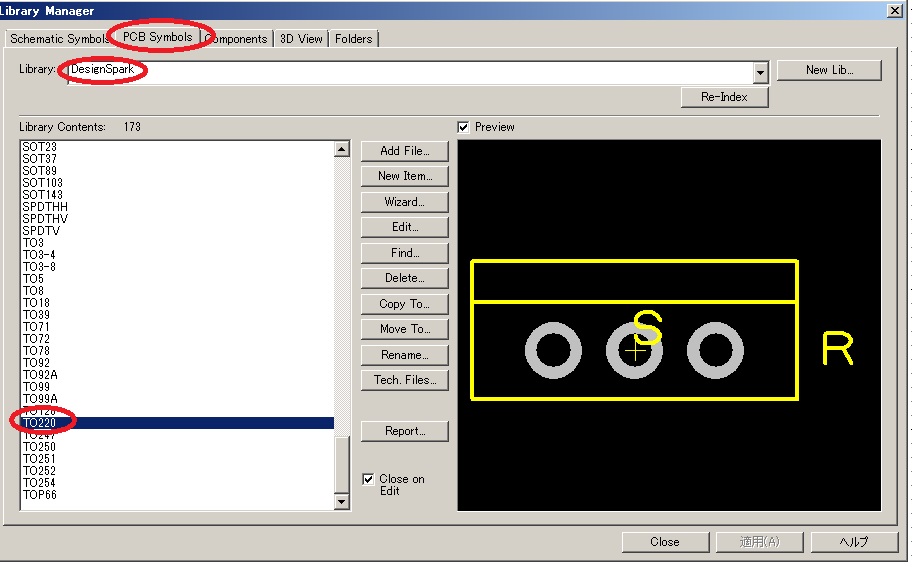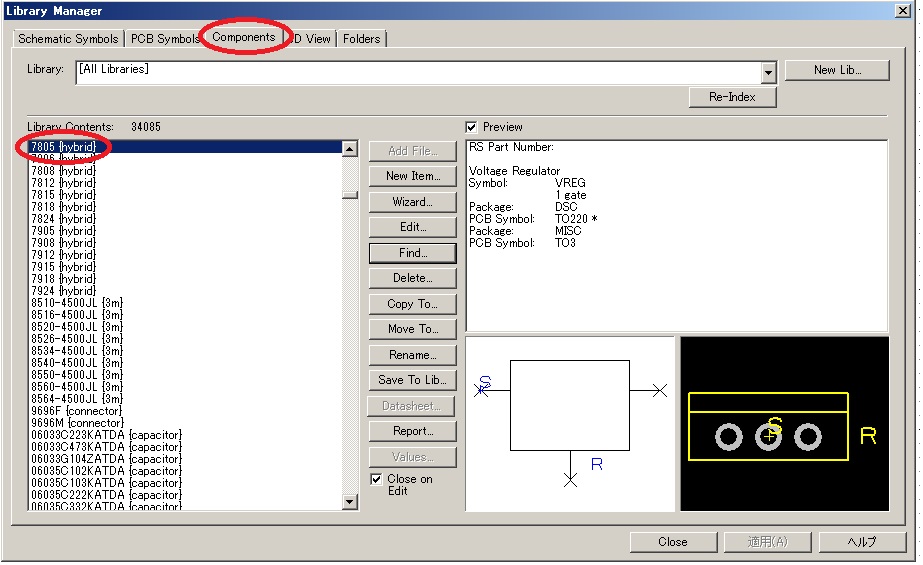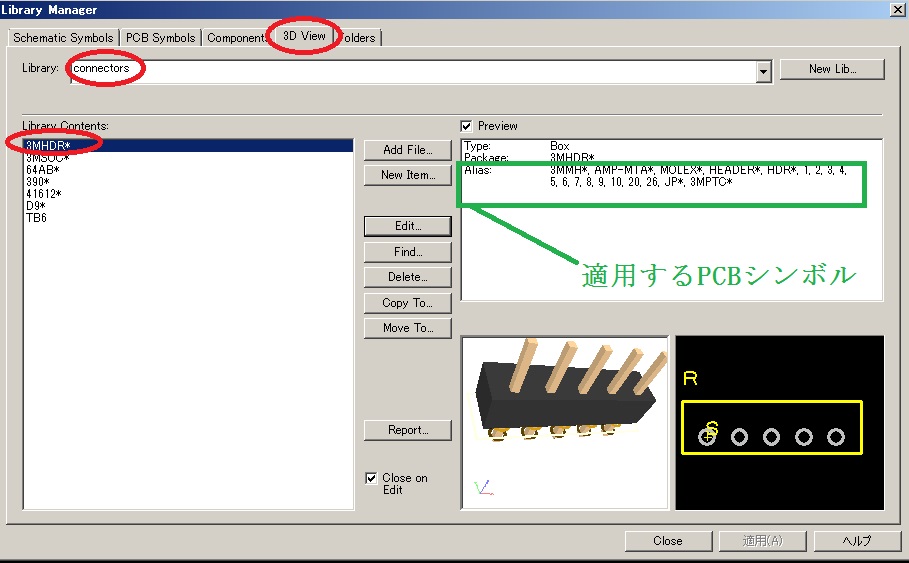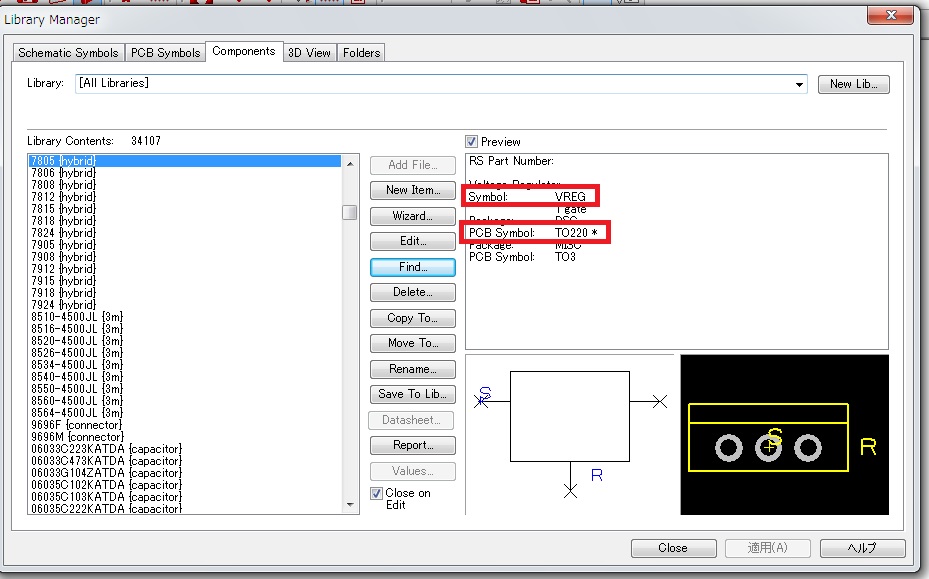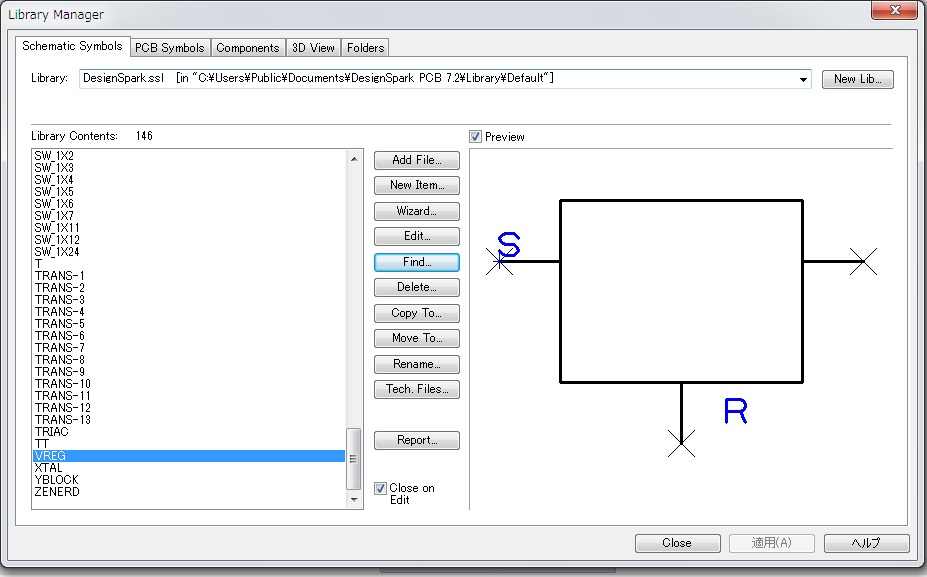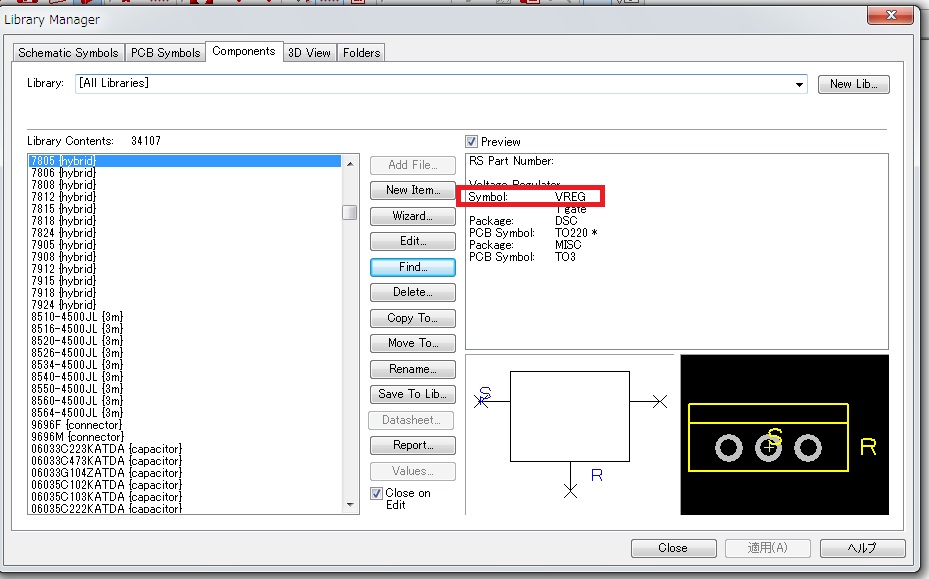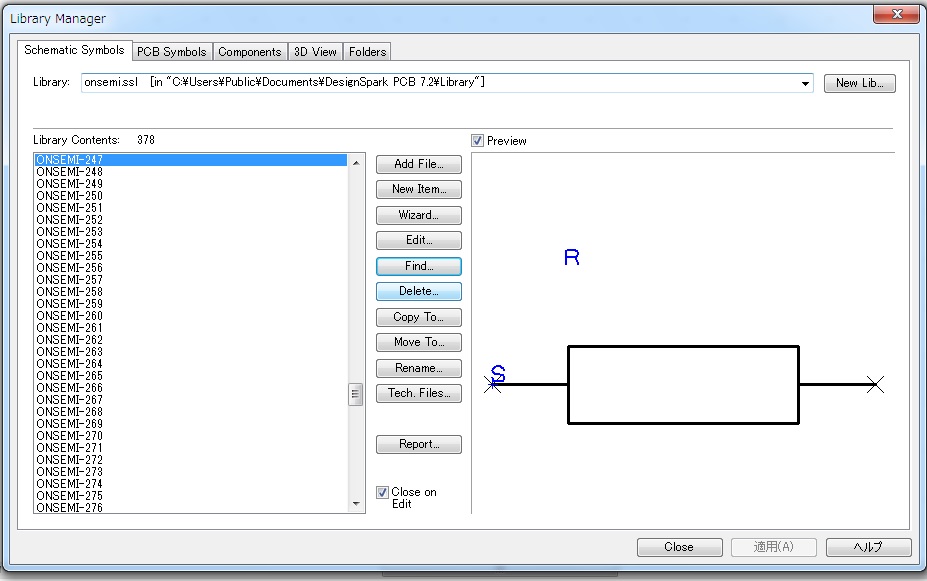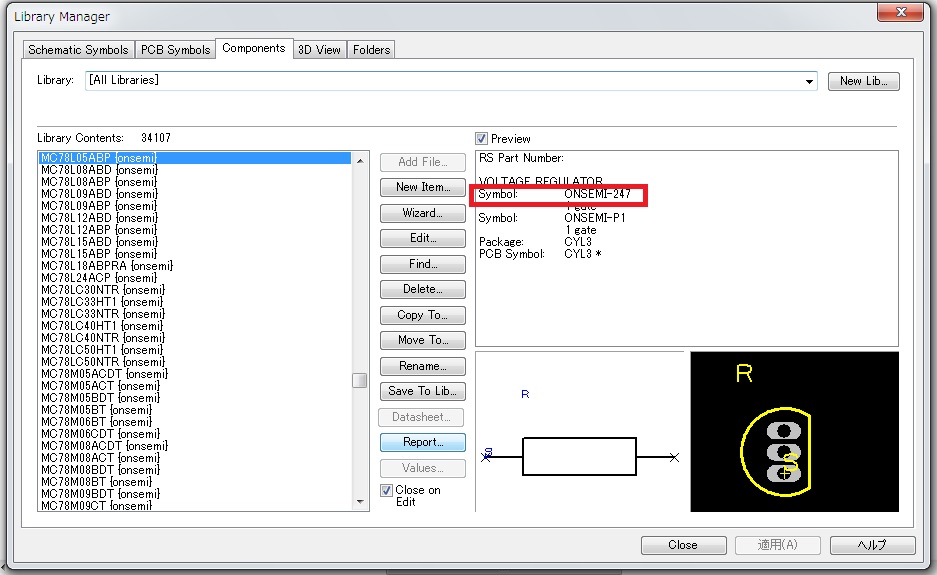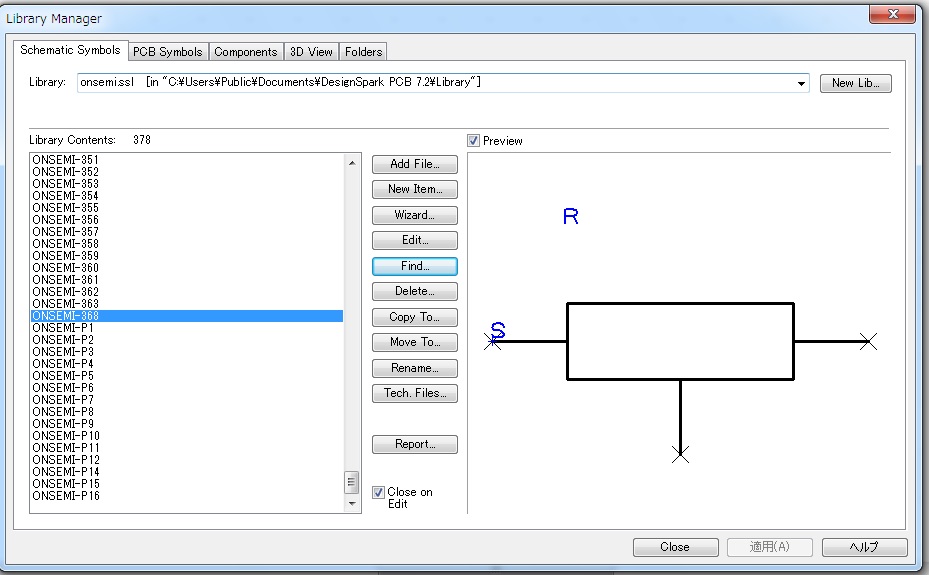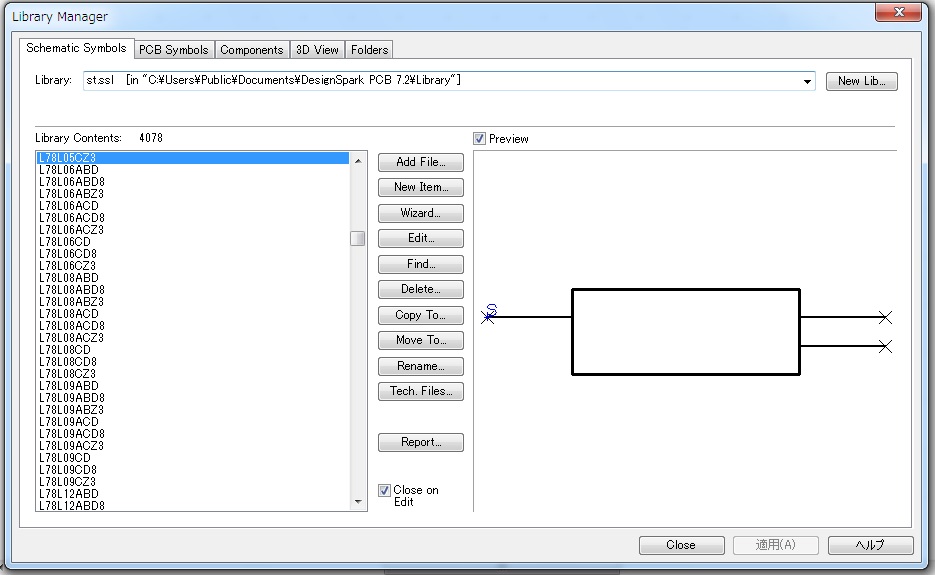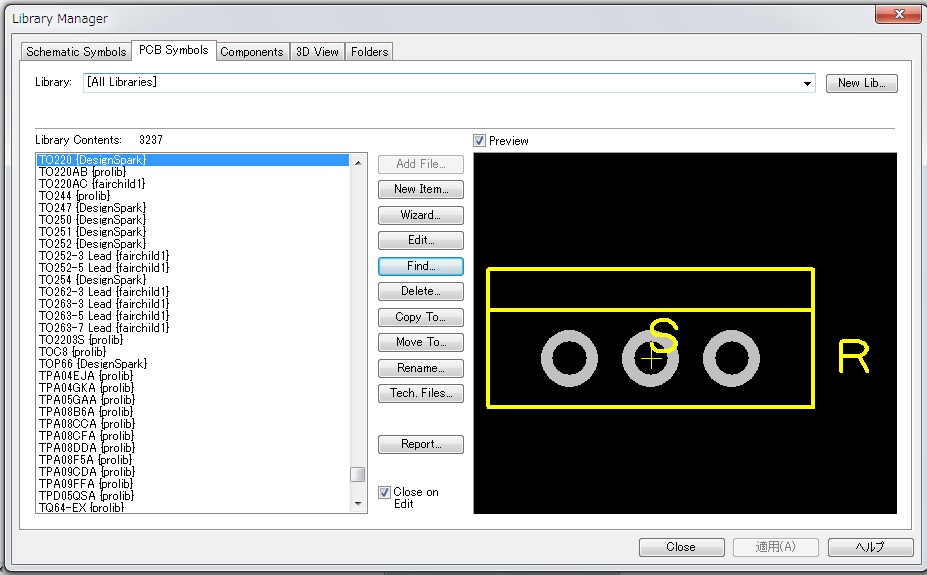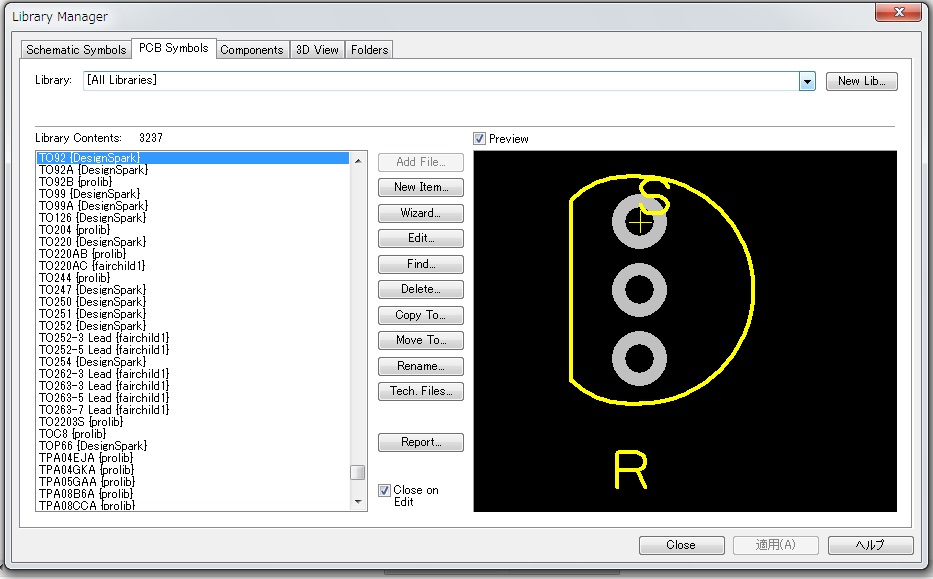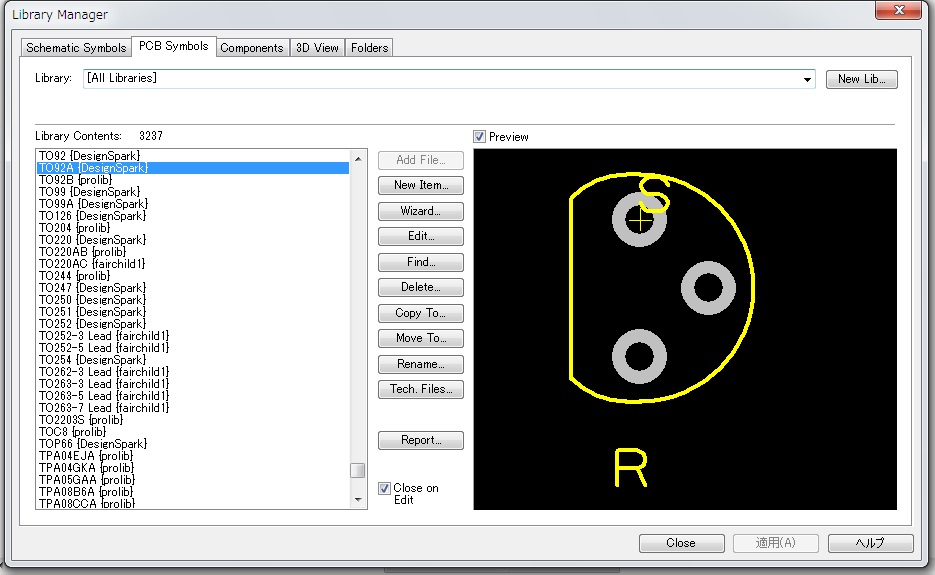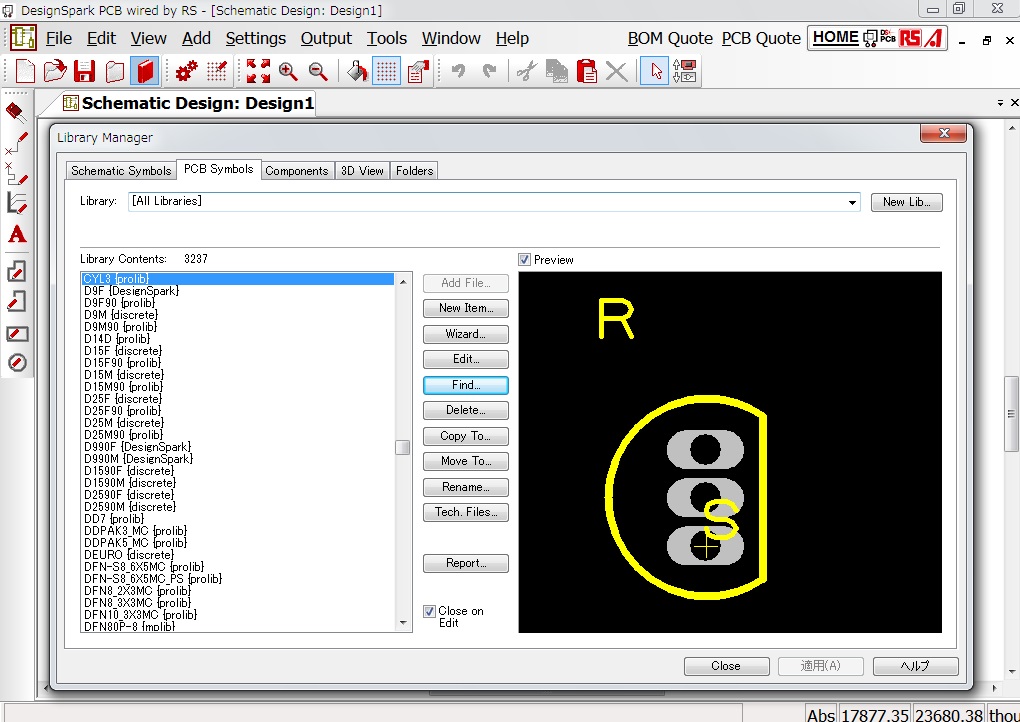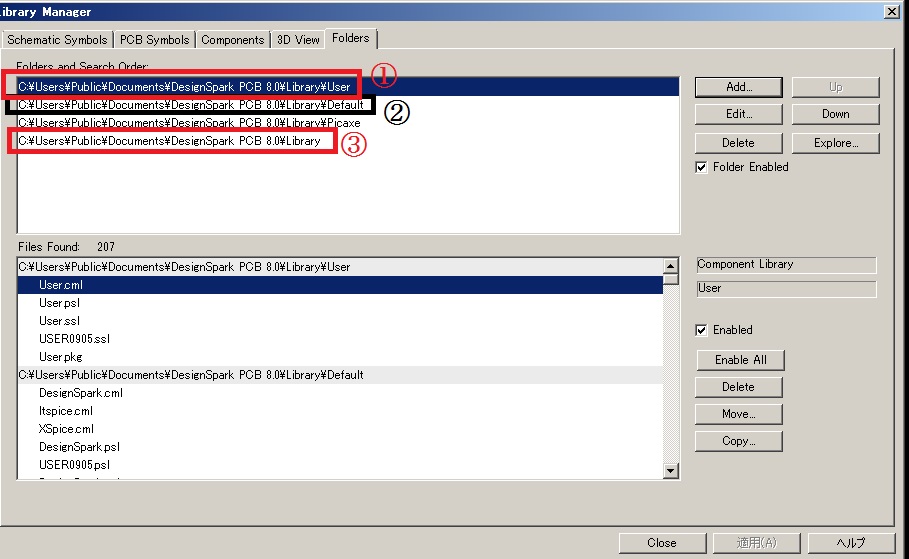DesignSparkPCB ライブラリ登録、ライブラリ管理
基本操作
導入設定
回路設計
基板設計
ライブラリ登録
手配
ライブラリ概要
コンパチ品の登録
電源シンボルの改善
抵抗
コンデンサ
コネクタ、ヘッダ-
ダイオード
LED
トランジスタ
FET
ロジックIC
マイコン
レギュレータ
PNPトランジスタの改善
2SC1815の登録
TO92パッケージ改善
3D管理概要
3D関連付け
3D登録
3D管理考察
ライブラリのダウンロード
その他
ライブラリ概要
新規部品の登録、登録済部品の修正等
ライブラリの管理は
「Library Manager」で行う。
アイコンをクリックしてLibrary Managerを起動する
(Ctrl+L 又はF11でも起動可)
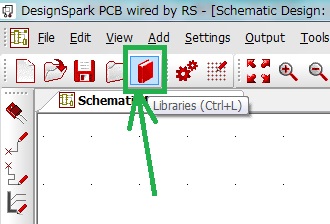
※回路や基板への部品配置とは
別のフォームが用意されている。
ライブラリの構成
「Library」は「Schmatic Symbols」(回路シンボル)
「PCB Symbols」
(基板実装情報:パッド、外形、シルク等)
及びこれらを統括する「Components」で構成されている。
「Components」では、どの回路シンボルと
基板実装情報を適用するか
回路シンボルとパッドのピンの関連付けや、
型名情報などが管理されている。
構成ファイル
基板設計に直接必要となる3種類のデータと
3D情報が格納されたファイルで構成されている
XXX.ssl ・・・・ 回路シンボルライブラリ(Schematic Symbols)
(回路図に配置する部品のシンボルが登録されている)
XXXpsl ・・・・ PCBシンボルライブラリ(PCB Symbols)
(スルーホール、フットパターンのピッチ等、
形状に関する情報が登録されている)
XXX.cml ・・・・ コンポーネント(Components)
(部品情報統括ライブラリ、回路シンボルとPCBシンボルを指定、
ピン配置、型名定義、3D情報(高さ等)
ライブラリを3種類に分割することで
共有できる情報は再利用できるため
登録作業が軽減されている。
例えば、TC74HC244AP(DIP品)とTC74HC244AF(面実装品)は
共に非反転スリーステートバッファであるが形状が異なる。
回路シンボルは共有できるがPCBシンボル
(基板側のスルーホールやパッドの情報)は共有できない。
また、TC74HC244AP と TC74HC240APは論理は異なるが
(244は非反転、240は反転である)
共に20ピンのDIPとなるので回路シンボルは共有できないが
PCBシンボルは共有できる。
コンポーネント(部品)が回路シンボルと
PCBシンボルを参照する管理方法とすることにより
同じ回路シンボルやPCBシンボルの登録は1度だけでよい。
3種類のライブラリはLibraryはLibrary Maneger にて
管理されてれいる
XXX.pkg ・・・・ 3D VieW(3D情報)
基板設計には直接影響しないが
立体的なプレビュを実現するために
3Dデータが準備されている。
各部品が完全に表示されるわけではないので
あまり期待せず
参考程度に使用のこと。
Schematic Symbols(回路シンボル){左端のタブ}
例:VREG
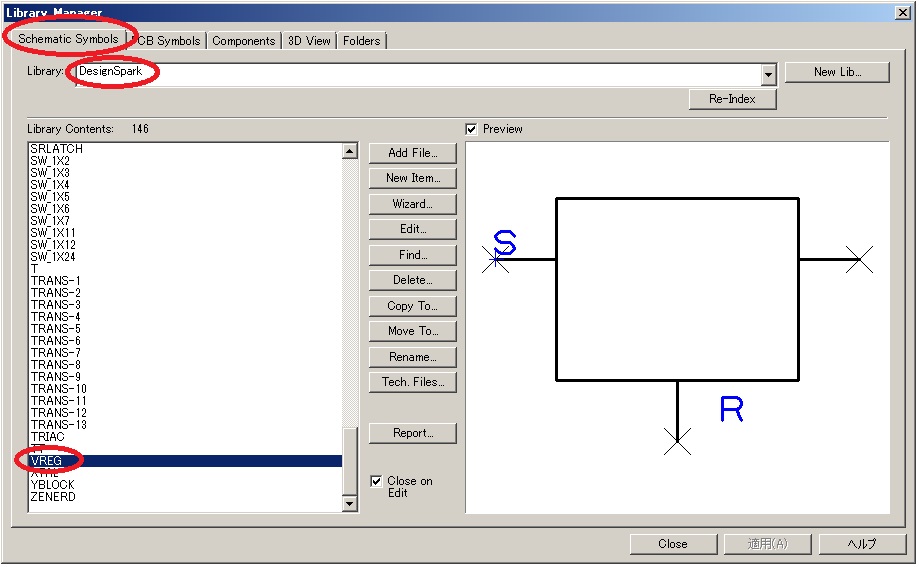
「S」は配置の起点(回転時の中心)
「R」は「型名」等情報の表示位置
左詰、右詰、中央揃設定可
回路図に配置した時に
見やすいように設定する必要あり。
PCB Symbols(PCBシンボル){左から2番目のタブ}
例:TO220
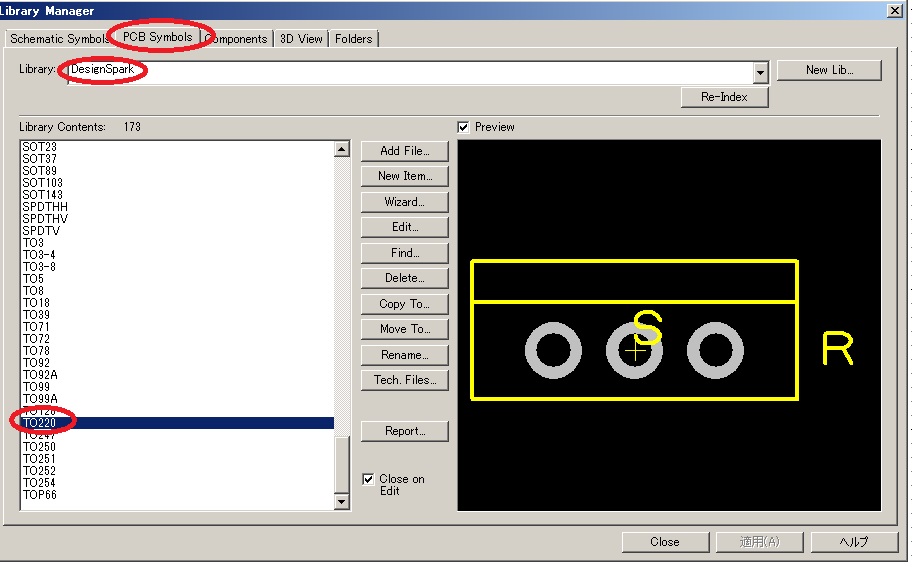
「S」は配置の起点
・回転時の中心、
・部品の配置座標はここで指定した点となる
「R」は「シルク」の表示位置
左詰、右詰、中央揃設定可
「シルク」が部品エリアと重なる等
DRCエラーが発生しなように
設定する必要があります。
上図の場合左り詰めならOK
中央揃え、右詰めの場合はNG
Components(コンポーネント){左から3番目のタブ}
例:7805
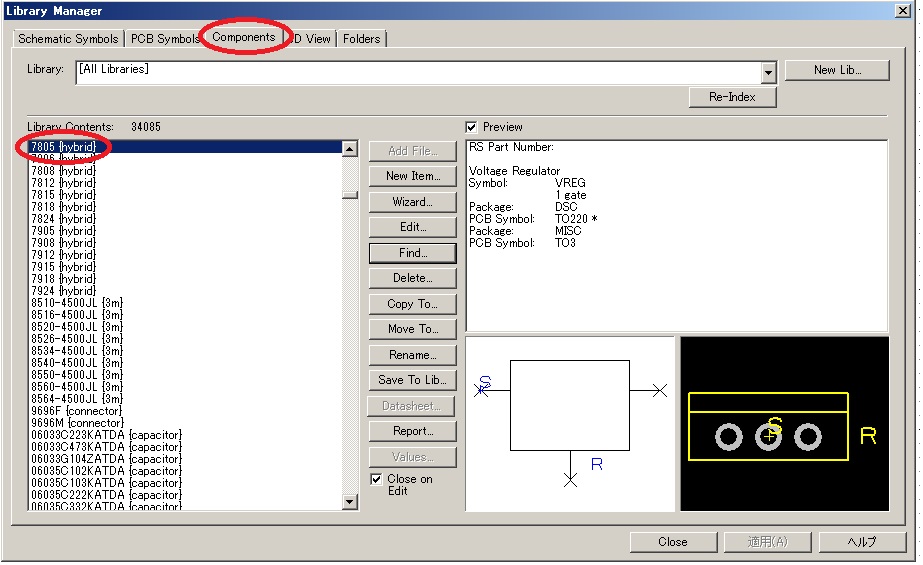
構成している回路シンボルとPCBシンボルを
確認することができる。
形状コンパチの部品の登録があれば
ここで「Copy To」で名称を変更するだけで
ライブラリの登録が可能。
3D Viewの管理{左から4番目のタブ}
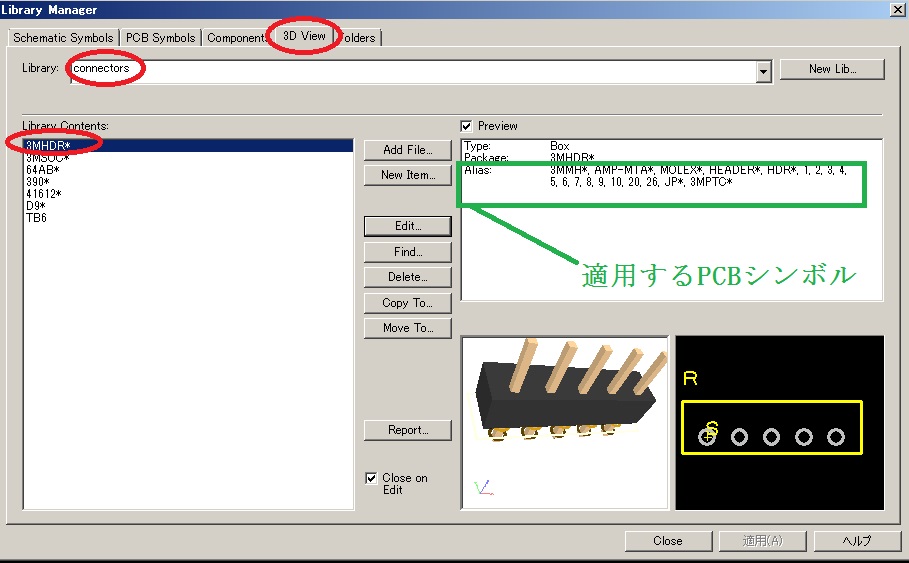
各3D PKGをどのPCBシンボルで適用するかを
「3D View」のエディター内で設定する。
ライブラリのフォルダ管理{右端のタブ}
初回起動時は
初期設定
が必要です

同名のシンボルが2つ以上存在する場合は
ここの設定が非常に重要です。
ライブラリを共有する場合は
ここの優先順位も必ず同じにする必要があります。
コンポーネント(Components)
コンポーネント(Components)は部品情報をすべて管理する
ライブラリであり使用している回路シンボル名、
PCBシンボル名、ピンの関連付け、
さらに、部品型名、ピン名、ピン番号
どの情報を表示させるか等
その部品の固有情報をすべて管理している。
Library ManagerのComponentsで確認できる
例:7805の場合(「VREG」 と 「TO220*」 を参照している)
7805の場合回路シンボルは「VREG」を使用している
7805の場合PCBシンボルは「TO220*」を使用している
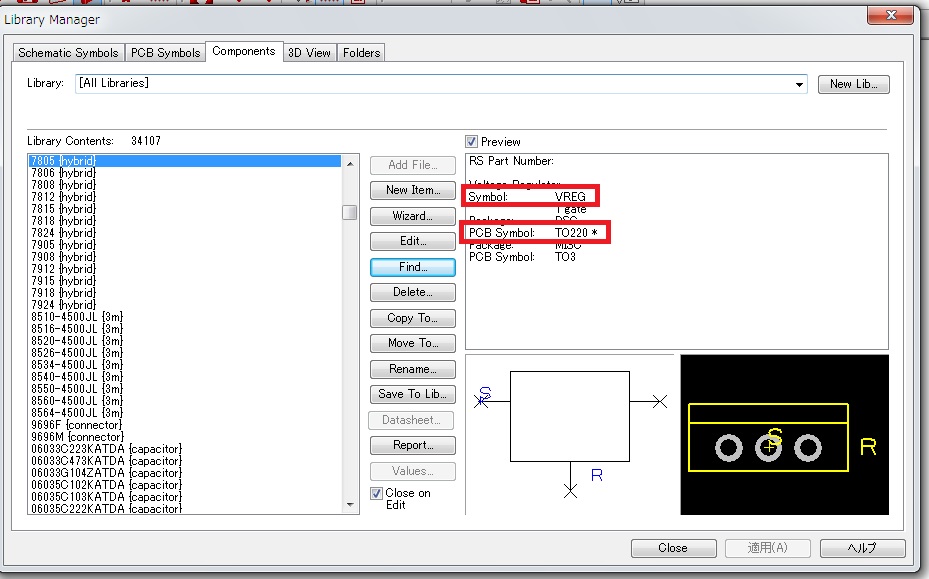
標準ライブラリに存在しない部品を新たに登録するためには、
回路シンボルとPCBシンボルを登録した後に、
コンポーネントの登録が必要となるが
他の型番で使用している回路シンボルや、
PCBシンボルが流用できる場合は
コンポーネントライブラリの登録のみで部品登録が完了できる。
コンポーネントライブラリにて流用する回路シンボルとPCBシンボルを
指定しゲート数、ピン配置の関連性、型名等を登録すればよい。
ほとんどのR、C、TR、D、ロジックICの登録は
コンポーネントライブラリの登録のみで対応できる。
詳細は後述参照のこと
回路図用シンボル(回路記号)
回路図用シンボル(回路記号)は
Library ManagerのSchematic Symbolsにて管理されている
Library ManagerのSchematic Symbols で確認できる
※同じ機能でも複数種類のシンボルが別名で登録されているケースもある。
例:7805、78L05、LM317などの3端子レギュレーターの場合
入力ピン、出力ピン、グランドの3端子で構成されている点では
機能は同等であるが複数の回路シンボルが存在する
シンボルの表現と登録名はそれぞれ異なっている。
流用して登録する場合は最も適切と思われるものを選択すれば良い
回路シンボル名の検索キーワードが解りにくい場合は
該当する型番のComponentsからたどると良い。
VREG
7805(Components)の回路シンボルとして指定されている
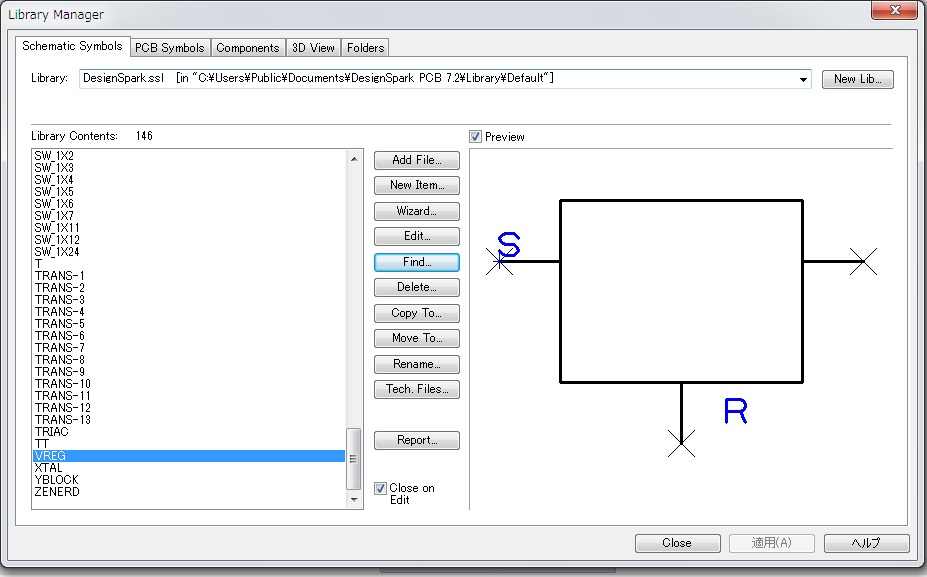
ただし「VREG」という名称は
(後から考えればそうかとういことにはなうが)
思い付くのは難しいと思えるので、
「Components」の「7805」等を道しるべに使う。
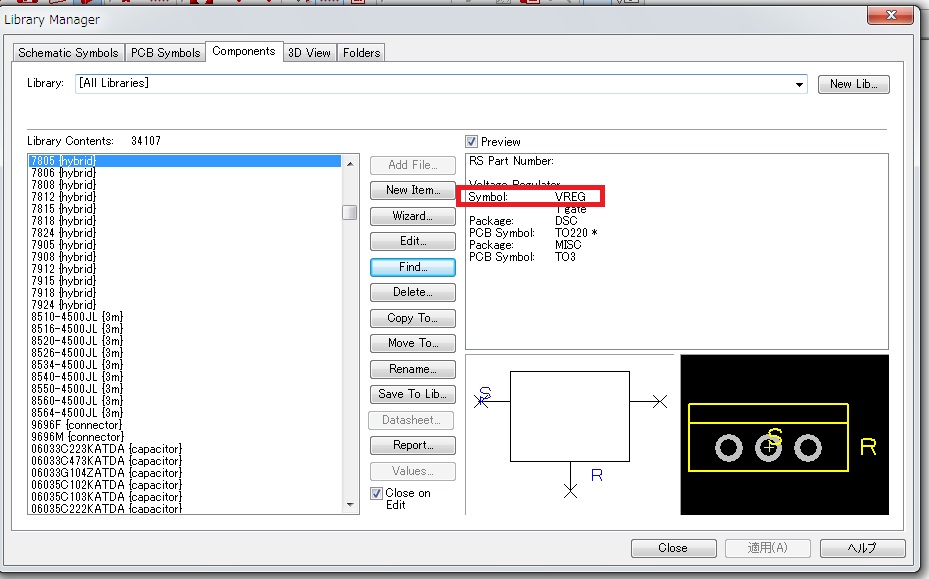
ONSEMI-247
MC78L05ABP(Components)の回路シンボルとして指定されている
・・・・ONSEMIのレギュレーターが指定
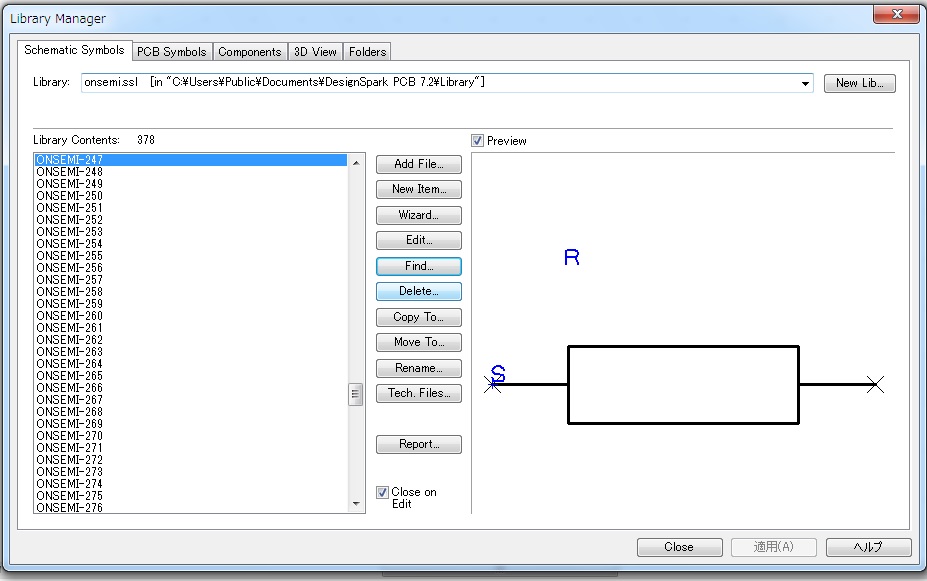
「Components」の「MC78L05ABP」からたどる。
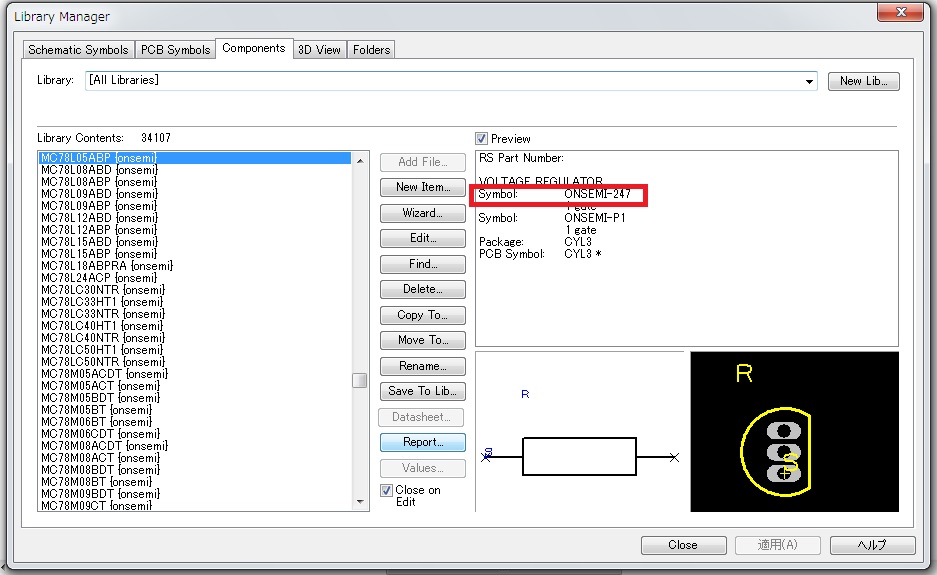
ONSEMI-368
LM317BT(Components)の回路シンボルとして指定されている
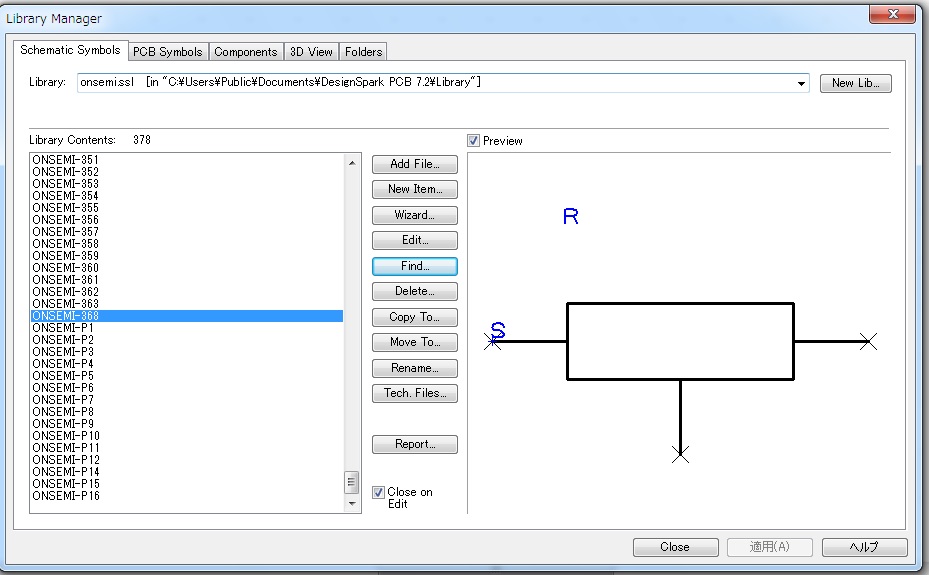
「Components」の「LM317BT」からたどる。

L78L05CZ3
L78L05CZ3(Components)の回路シンボルとして指定されている
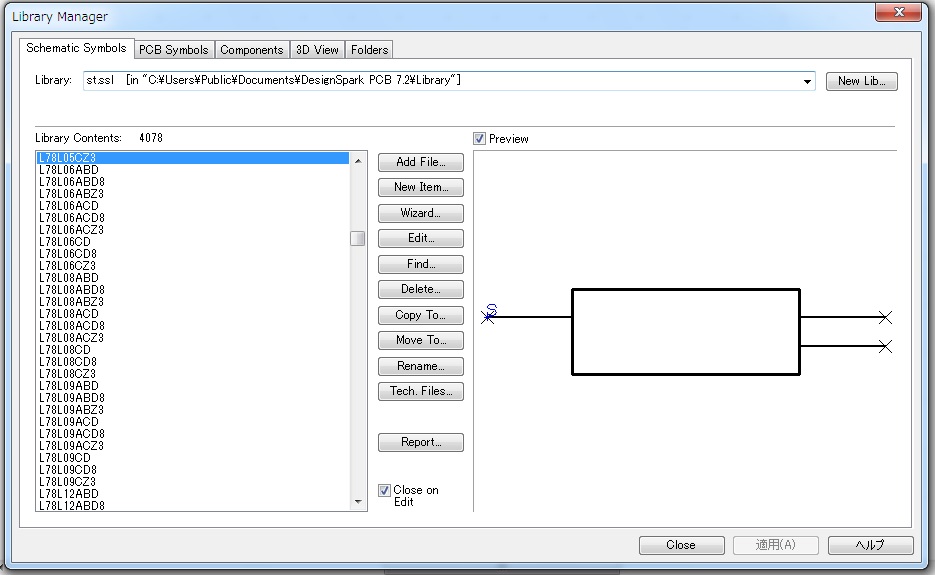
PCBシンボル
(基板設計用情報:スルーホール形状、パターン形状、リードピッチ等)
PCBシンボルはLibrary ManagerのPCB Symbol で管理されている
Library Managerの
PCB Symbol で確認できる
例: 7805が指定しているPCBシンボル:TO220の場合
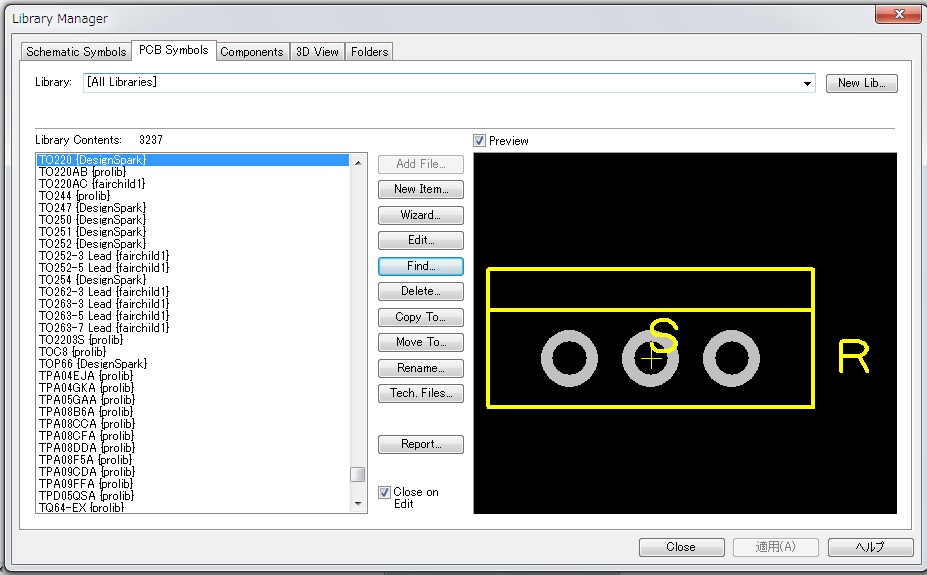
※部品として同形状であっても複数種類のPCBシンボル(パターン)が
別名で登録されているケースもある。
例:TO92パケージの場合、名称:「TO92*」以外に
名称:「CYL3」での登録もある。
これらの検索にはTO92に該当する部品型名を
コンポーネントで検索し参照している
PCBシンボルからたどりつくことができる。
PCBシンボルは実装時の環境等を考慮の上、
適切なものを選択する必要がある。
TO92で登録されている
スルーホール間ピッチが1.27mmリード間ピッチとは一致しない
(1.27mmピッチ部品の場合は実装時にリード曲げが必要となる)
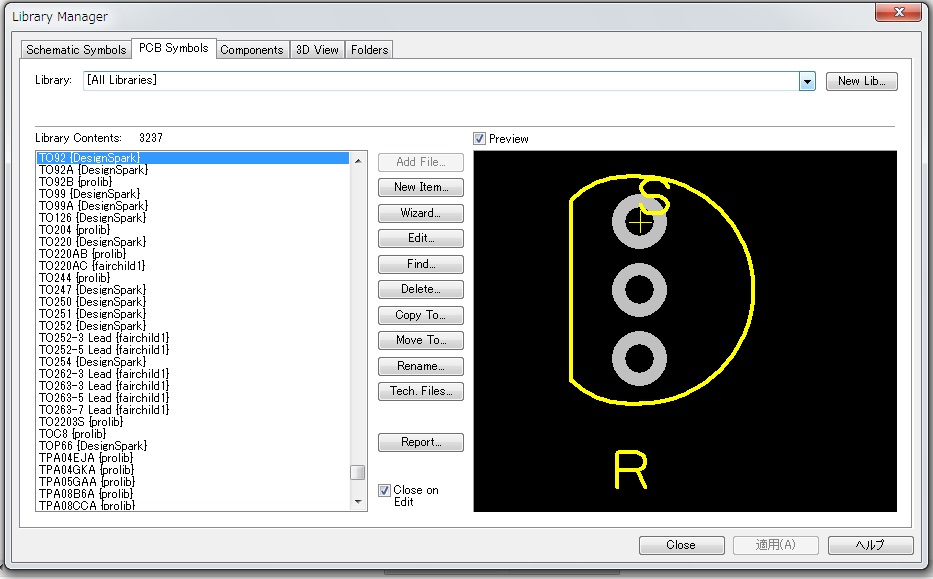
TO92Aで登録されている
スルーホール間ピッチが1.27mmリード間ピッチとは一致しない
(1.27mmピッチ部品の場合は実装時にリード曲げが必要となる)
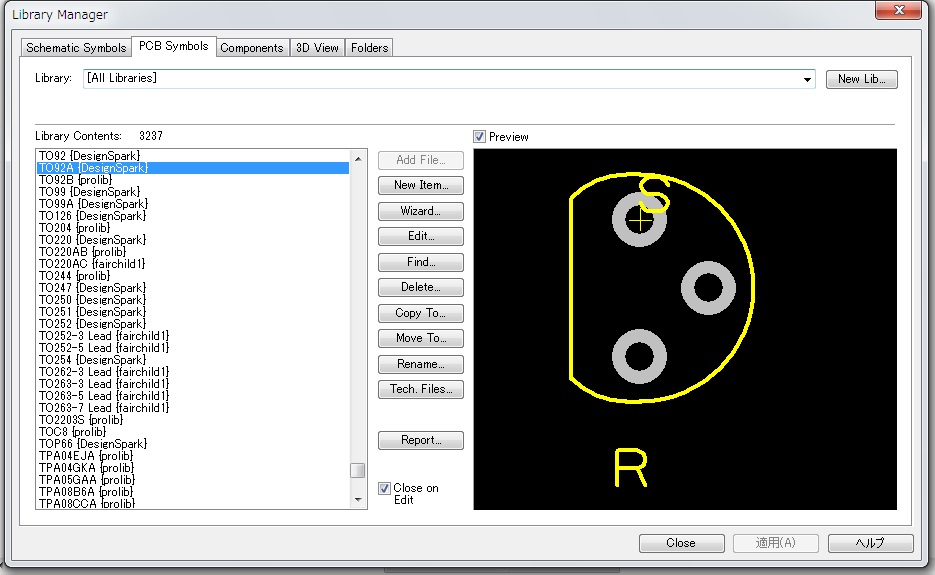
CYL3で登録されている
スルーホール間ピッチが1.27mmリード間ピッチと一致する
(1.27mmピッチ部品の場合実装時にリード曲げ不要となる)
「MC78L05ABP」等のPCBシンボルに指定されている。
ただしこのPCBシンボルは基板設計後にDRCエラーとなるため
使用は避けた方が良いでしょう。
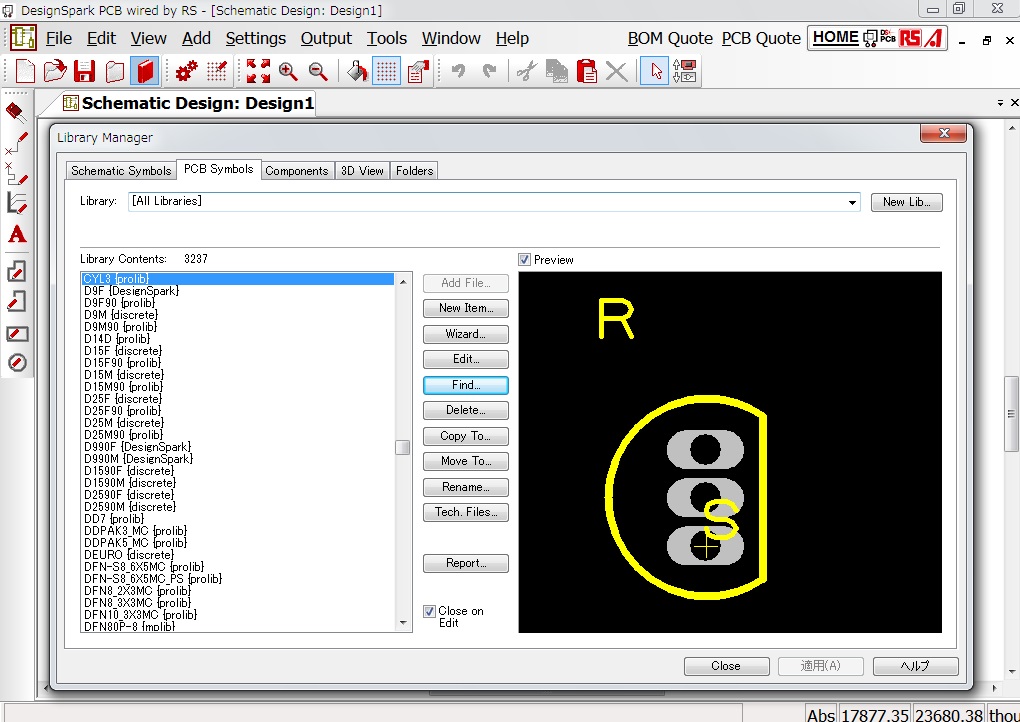
シンボルを流用する場合のライブラリ登録手順
①流用するSchematic Symbol (回路図用シンボル)を
「Copy to」でUser.sslへコピーして名前を変更する※1、※2、※3
※1 同じシンボルがUser.sslへコピー済の場合は省略
※2 コピーをUser.sslに別名で保存しておき
次回から流用時に見つけやすくする。
※3 UpDateでデータが改悪した場合にも使用できるようにしておく
②流用するPCB Symbols(PCBシンボル)を「Copy to」で
User.pslへコピーして名前を変更する※3、※4、※5
※4 同じシンボルがUser.pslへコピー済の場合は省略
※5 コピーをUser.pslに別名で保存しておき
次回から流用時に見つけやすくする。
③流用するComponents(コンポーネントライブラリ)を
「Copy to」でUser.cmlへコピーして名前を変更する
④、③をEditで編集する
1)Schematic Symbolを①に指定する
2)PCB Symbolsを②に指定する
3)①と②の関係を設定する。(PIN配置、ゲート数等)
4)型名、RSナンバー等を登録
5)保存してEditer終了
<補足>同一名のシンボルが存在する場合の注意点
電源シンボルの改善のように
流用元のシンボルを今後使用する必要がない場合は
User用ライブラリへコピーし登録名を変更せず保存する。
(フォルダの優先順位の設定に注意:Userライブラリを最上位に設定する。)
しかし、新規に作成したシンボルも流用元のシンボルも
使い分けて使用したい場合は新たに登録するシンボル名は別名で
保存する必要がある。
(2つ以上のシンボルを同一名で登録は可能ではあるが
有効となるのは1つのみとなるため。)
「Library Manager」の「Schmatic Symbols」で
「Library」 を「All Libraries」とした場合に▽で
Libraryファイルのリストを表示させることができ、
そのリストで上にあるものほど優先順位が高く
同一名のシンボルが複数存在する場合、より上段のファイルに
保存されているシンボルが有効となる。
(上にあるファイル内のシンボルほど表示優先順位が高い)
またこのファイルの並び順は、「Library Manager」の
Folders」の設定状態に依存する。
「Library Manager」 の 「Folders」タブを開くと
***PCB 8.0\Libraryが最下段・・・③となっていて、
ここに標準ライブラリが登録されている。
また ***\userが***PCB 8.0\Library\user***\userが最上部・・・①にある
今回の作業で、登録したシンボルは①に保存されているUser.sslに登録されている。
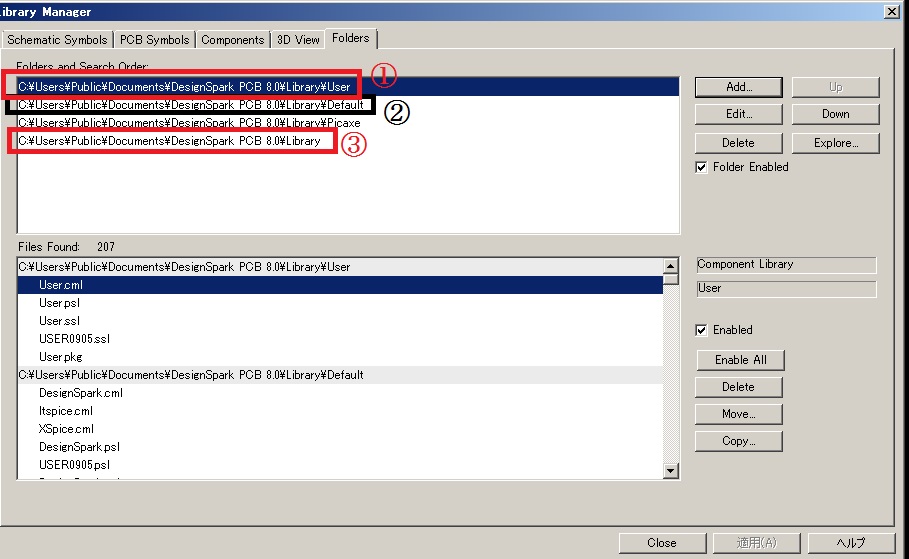
(ここがポイント)
同名のシンボルが①と③に共存する場合、①に保存されたものが
上位となり優先的に反映されるため標準シンボルは見えなくなる。
(ただし①に保存したシンボルを削除すると標準シンボルが復活する。)
新たにライブラリを作成した場合は③の下にフォルダーが登録される場合もある。
作成したシンボルを③より下のフォルダに格納された
ライブラリファイルへ保存した場合、
標準ライブラリが上位となるため新たに登録したシンボルは
無効となるので注意する必要がある。
なお優先順位を変更したい場合はフォルダーを選択後
UP又はDOWNで設定変更が可能である。
また同じフォルダ内に同一名のシンボルを保存すると
管理が難しくなるので避けること。
ライブラリ構成
コンパチ品の登録
電源シンボルの改善
抵抗
コンデンサ
コネクタ、ヘッダ-
ダイオード
LED
トランジスタ
FET
ロジックIC
マイコン
レギュレータ
PNPトランジスタの改善
2SC1815の登録
3D管理概要
3D関連付け
3D登録
3D管理考察
ライブラリのダウンロード
その他
基本操作
導入設定
回路設計
基板設計
ライブラリ登録
手配
DesignSparkPCB TOP
北摂ものづくり研究所TOP